Vytvořte DVD/Blu-ray disk/složku nebo soubory ISO ze všech video formátů.
2 snadné způsoby vypálení vašeho AVCHD na DVD zdarma "Výukový program"
Pokud k zachycení svého života používáte videokamery, digitální fotoaparáty nebo podobná zařízení, pravděpodobně máte mnoho souborů AVCHD. Tyto soubory však nelze přehrát přímo na přehrávači DVD. Jedním z řešení je vypálení AVCHD na DVD. V tomto článku vám doporučíme tři metody, které vám s tím pomohou.
Seznam průvodců
Co je AVCHD a proč byste měli vypálit AVCHD na DVD Jediný krok k vypálení AVCHD na DVD s kvalitou obrazu Origin Převádějte a přehrávejte AVCHD na jakémkoli zařízení bez vypalování DVDCo je AVCHD a proč byste měli vypálit AVCHD na DVD
AVCHD (Advanced Video Coding for High Definition) je digitální video formát určený pro záznam HD videa až do 1080p. Vyvinutý společnostmi Sony a Panasonic se používá především v zařízeních pro záznam HD videa, jako jsou videokamery. AVCHD používá standard komprese videa H.264/MPEG-4 AVC, který je účinnější než tradiční metody komprese obrazu. Soubory AVCHD jsou obvykle uloženy na SD kartách nebo discích DVD. Výsledkem je, že mnoho přehrávačů médií tento formát nepodporuje, některé kompatibilní přehrávače DVD ano. V důsledku toho se vypalování AVCHD na DVD pro přehrávání a sdílení stává stále oblíbenější volbou.
důvody:
Videa lze snadno zálohovat a ukládat a disky DVD jsou stabilnější pro případ ztráty původních souborů.
Pokud máte přenosný DVD přehrávač, můžete jej zapojit do jakéhokoli zařízení a přehrávat.
Pohodlné pro úpravu a ořez videa, protože mnoho softwaru pro úpravu videa podporuje formát souboru DVD.
Jediný krok k vypálení AVCHD na DVD s kvalitou obrazu Origin
Většina notebooků a počítačů se dnes dodává s jednotkami DVD, takže vypalování AVCHD na DVD je se správným vypalovacím softwarem docela jednoduché, po testování různých možností bylo zjištěno, že 4Easysoft DVD Creator být výkonným a uživatelsky přívětivým řešením. Jeho přímočaré rozhraní usnadňuje uživatelům pochopení a navigaci.

Úprava AVCHD videí: Před sdílením ořízněte svá videa AVCHD, použijte efekty, filtry a vodoznaky.
Rychlé vypalování: Efektivní proces vypalování AVCHD na DVD s akcelerací GPU.
Vysoce kvalitní výstup: Zachovává původní rozlišení videa AVCHD a kvalitu zvuku během vypalování.
Přizpůsobitelné nabídky DVD: Vytvářejte personalizované nabídky DVD s kapitolami, titulky a dalšími pro lepší zážitek ze sledování.
100% Secure
100% Secure
Krok 1Otevřete rozhraní, vyberte „DVD disk“ a kliknutím na tlačítko „Přidat mediální soubor“ přidejte požadované soubory AVCHD do vypálit DVD.
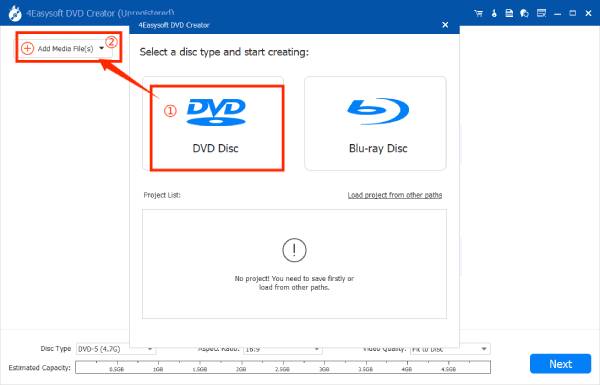
Krok 2Vyberte si z nabídky šablon motivů v levém dolním rohu. Menu si také můžete upravit podle svých představ. Poté klikněte na tlačítko "Vypálit".
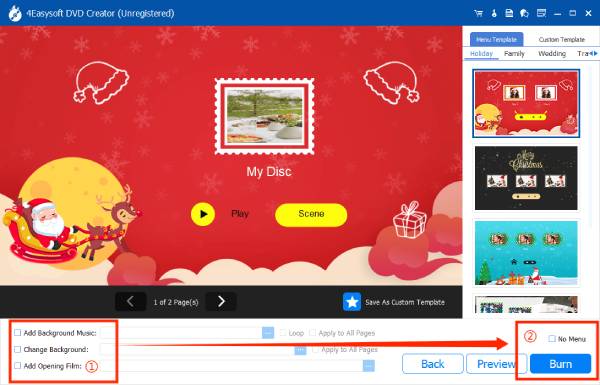
Krok 3Pokračujte další částí, kde můžete změnit cestu úložiště, upravit nastavení vypalování a vybrat režim přehrávání atd.
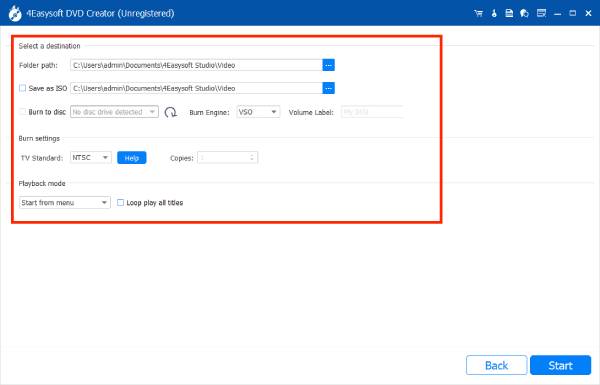
Krok 4Po všech nastaveních můžete kliknout na tlačítko "Start" a zahájit proces vypalování AVCHD na DVD.
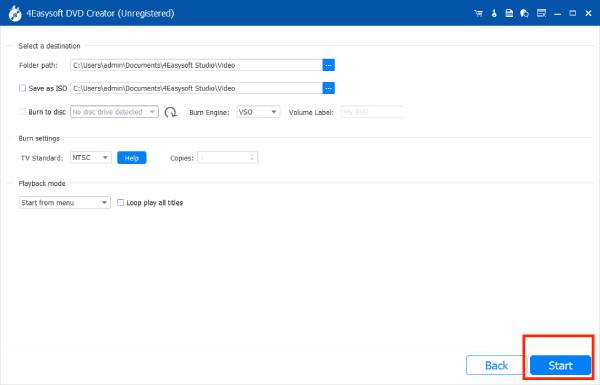
Převádějte a přehrávejte AVCHD na jakémkoli zařízení bez vypalování DVD
Pokud chcete vyzkoušet jednodušší způsob přehrávání, než je vypalování AVCHD na DVD, můžete převést soubory AVCHD do jiných široce podporovaných video formátů. Mezi nástroje pro konverzi AVCHD patří 4Easysoft Total Video Converter vyniká tím, že je bohatý na funkce, je zdarma a snadno se používá. Chcete-li zajistit plynulé přehrávání na různých zařízeních, je nejlepší převést AVCHD na formáty jako MP4; kompatibilní s většinou zařízení, MOV; ideální pro zařízení Apple nebo MKV; univerzální formát pro vysoce kvalitní video.
Hlavní funkce:
Upravte poměr stran videa nebo použijte profesionální filtry a vytvořte úžasné efekty.
Podporuje video kódy 720P, 1080P, HD, 4K a HEVC pro zachování původní kvality obrazu AVCHD.
Zkraťte čekací doby rychlým převodem velkých souborů AVCHD na DVD nebo oblíbené formáty.
Integruje AI pro snížení hluku, zlepšení kvality vlogu nebo použití 3D efektů.
Jak převést AVCHD na přehrávatelné video pro většinu zařízení:
Krok 1Otevřete software a kliknutím na tlačítko „Přidat soubory“ přidejte soubory, které chcete převést. Poté klikněte na „Převést vše na:“ pro změnu formátování na MP4, MOV atd.
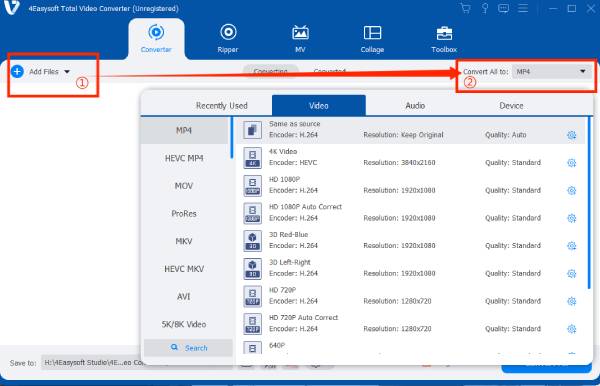
Krok 2Klikněte na tlačítko "Vlastní profil" vedle vybraného formátu, upravte snímkovou frekvenci, rozlišení atd. a po dokončení klikněte na tlačítko "Vytvořit nový".
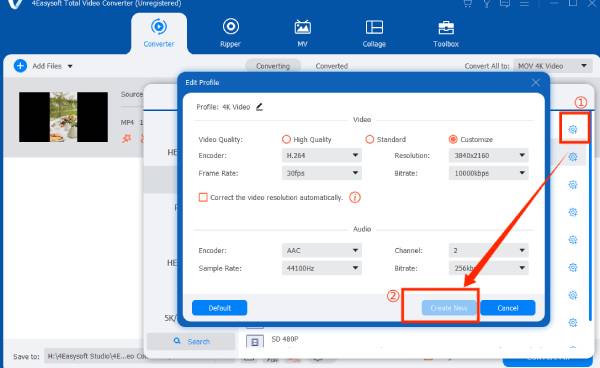
Krok 3Poté kliknutím na tlačítko „Převést vše“ zahájíte převod vybraných souborů.
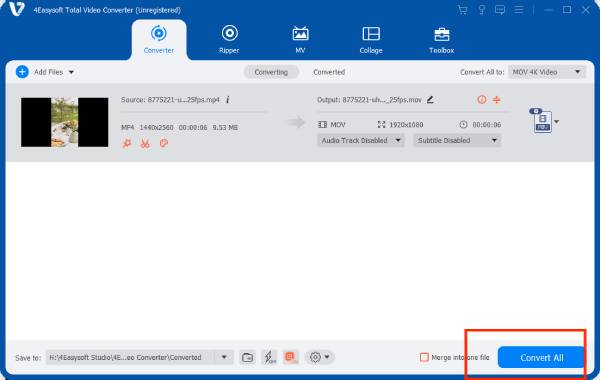
Závěr
Z tohoto článku můžete k přehrávání videí AVCHD použít kteroukoli ze dvou výše uvedených metod. I když nemáte DVD přehrávač pro přehrávání vypáleného AVCHD, můžete své video převést a užít si ho na různých zařízeních. Jednoduše stáhnout 4Easysoft DVD Creator do počítače a postupujte podle uvedených kroků pro snadné vypálení souborů AVCHD na disk DVD. Případně převeďte formát AVCHD pomocí 4Easysoft Total Video Converter a sdílejte své zaznamenané vzpomínky na více zařízeních.
100% Secure
100% Secure



